المحتوى:
الطريقة 1: تعديل الكتلة المضافة تلقائيًا
الطريقة الأولى هي الأسهل، حيث تعتمد على تعديل عنوان الرسم البياني المضاف تلقائيًا. يظهر هذا العنوان مباشرة بعد إنشاء مخططات معينة أو أنواع أخرى من التكوينات، ولتغييره يتطلب الأمر إجراء بعض التعديلات.
- بعد إنشاء الرسم البياني، انقر على السطر "عنوان الرسم البياني" .
- ستظهر أدوات التحرير، وسيتم تفعيل المؤشر في السطر نفسه. احذف القالب الأساسي واكتب العنوان المطلوب لهذا الرسم البياني، مع ضبط تنسيق النص المناسب.
- انقر بزر الماوس الأيمن على النص وابحث في القائمة السياقية عن الخيار "تنسيق عنوان الرسم البياني".
- في هذه القائمة، يمكنك تغيير معلمات العنوان والنص، باستخدام الخيارات المتاحة.
- هذا يتعلق بالحدود، اللون، نوع التظليل، وغيرها من التأثيرات البصرية الطفيفة التي تؤثر على عرض النص داخل الرسم البياني.
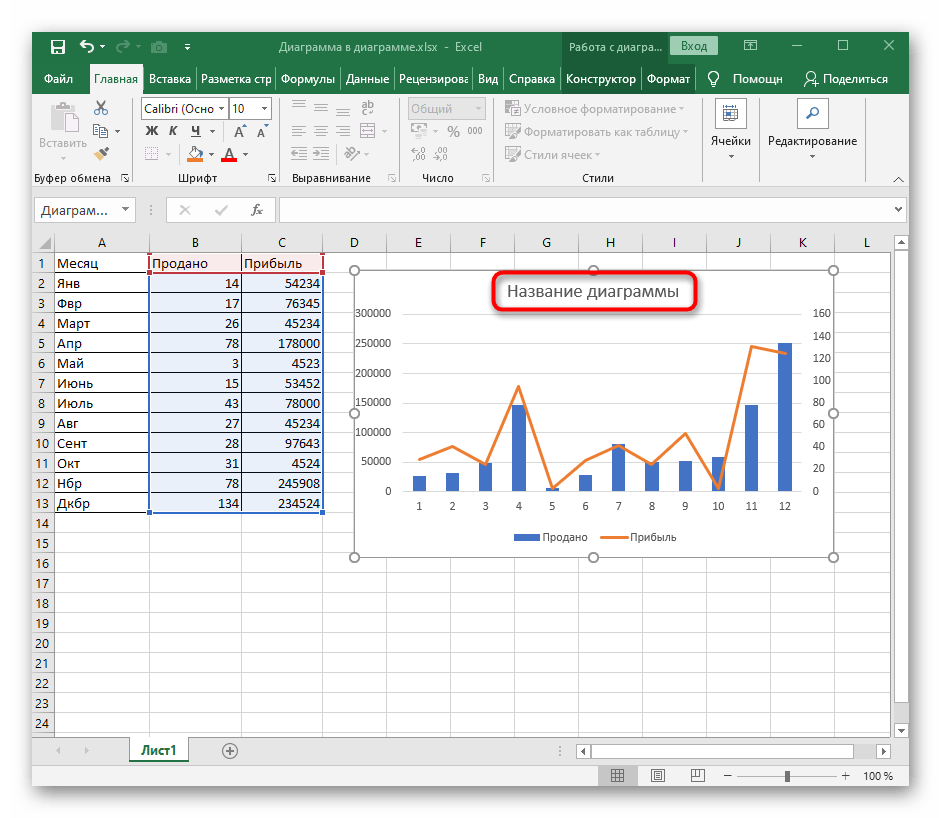
اقرأ أيضًا: إنشاء رسم بياني في Excel
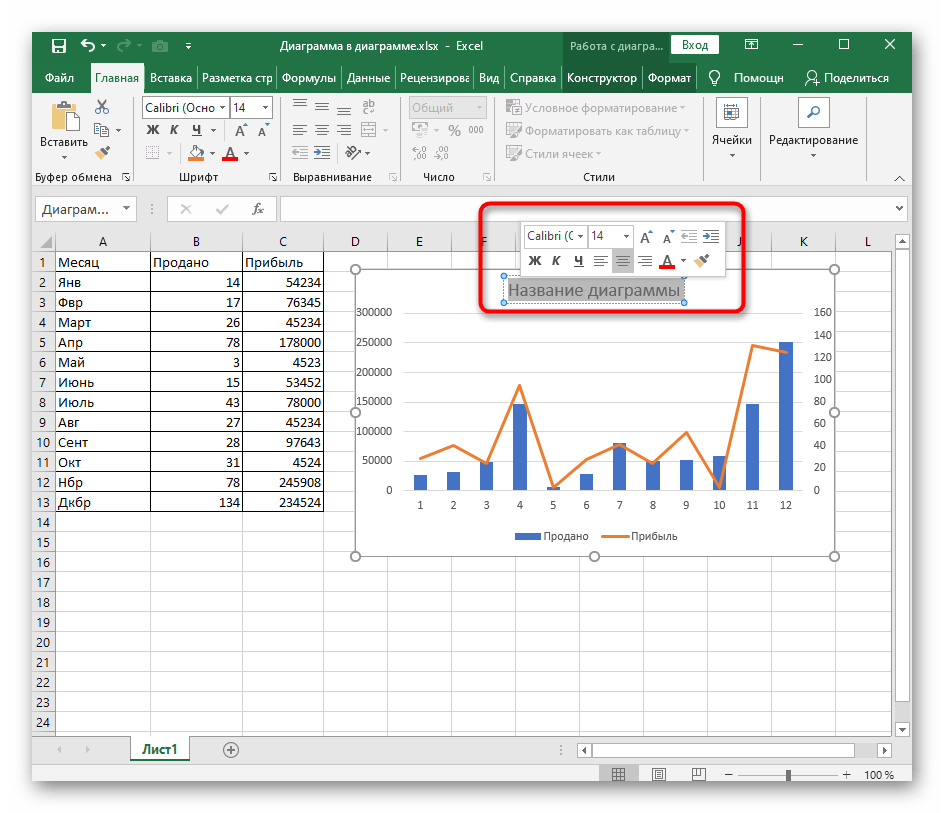
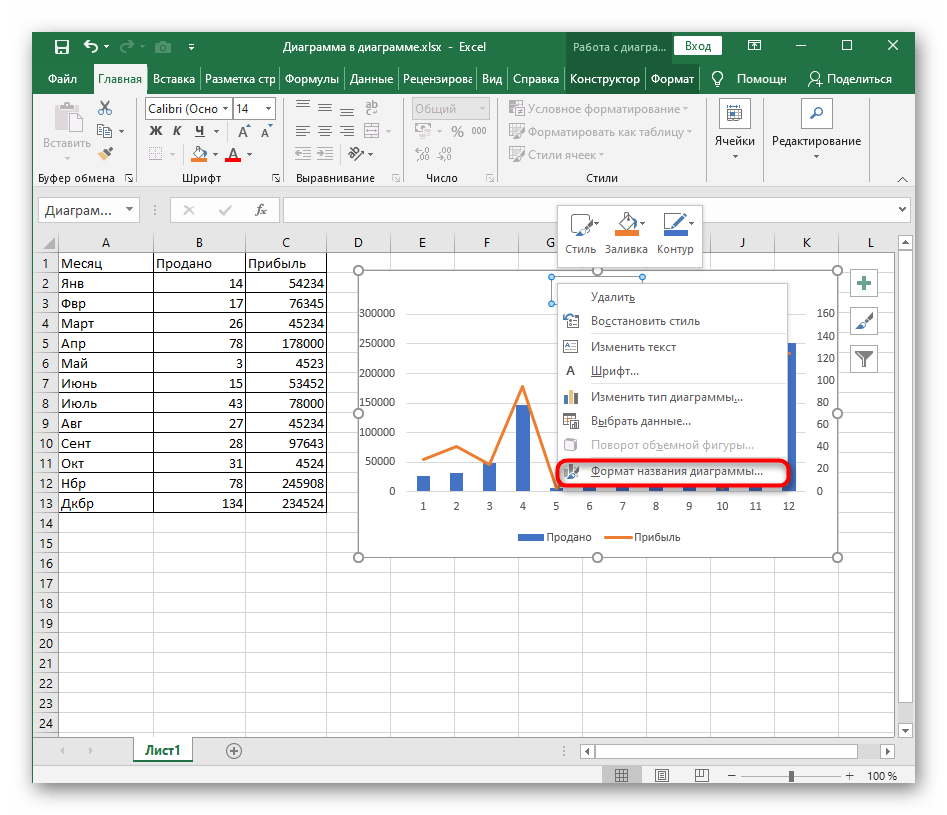
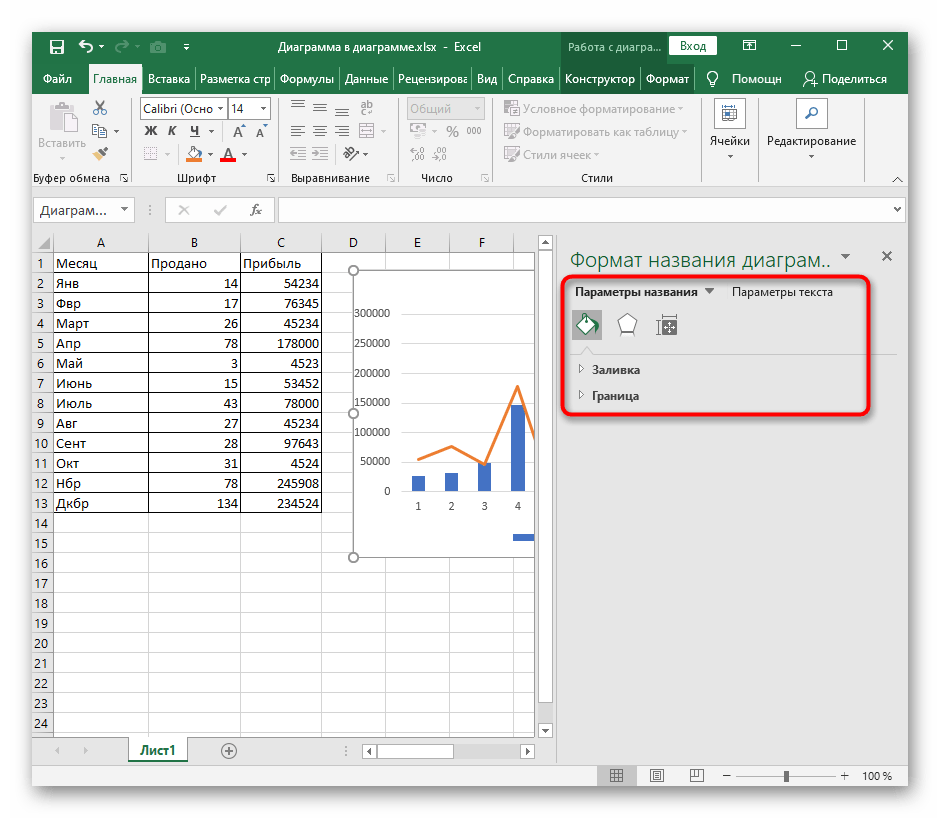
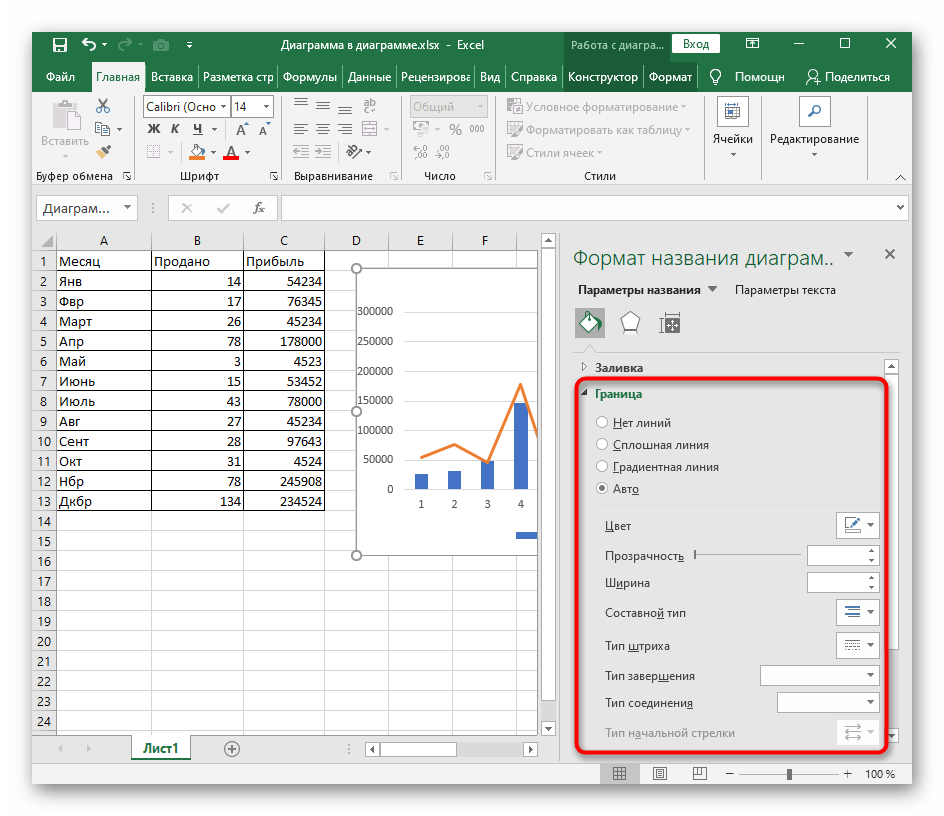
إذا لم يتم إضافة عنوان الرسم البياني تلقائيًا بعد إنشائه أو إذا قمت بحذفه عن طريق الخطأ، استخدم الطرق التالية، حيث يتم توضيح البدائل بالتفصيل.
الطريقة 2: أداة "إضافة عنصر الرسم البياني"
واجه العديد من المستخدمين أثناء العمل مع Excel أداة "الباني"، المخصصة لتعديل الرسوم البيانية وغيرها من عناصر الإدراج.يمكن استخدامه أيضًا لإضافة عنوان، مما يستغرق أقل من دقيقة.
- أولاً، قم بتحديد الهيكل نفسه، حتى تظهر علامات التبويب في الأعلى التي تتعلق بإدارته.
- انتقل إلى علامة التبويب "الباني".
- على اليسار يوجد قسم "نماذج المخططات"، حيث يجب توسيع القائمة المنسدلة "إضافة عنصر مخطط".
- مرر المؤشر فوق الخيار "عنوان المخطط" واختر أحد خيارات التراكب.
- الآن يمكنك رؤية العرض القياسي للعناوين ويمكنك تحريره، بتغيير النص وكذلك تنسيق عرضه.

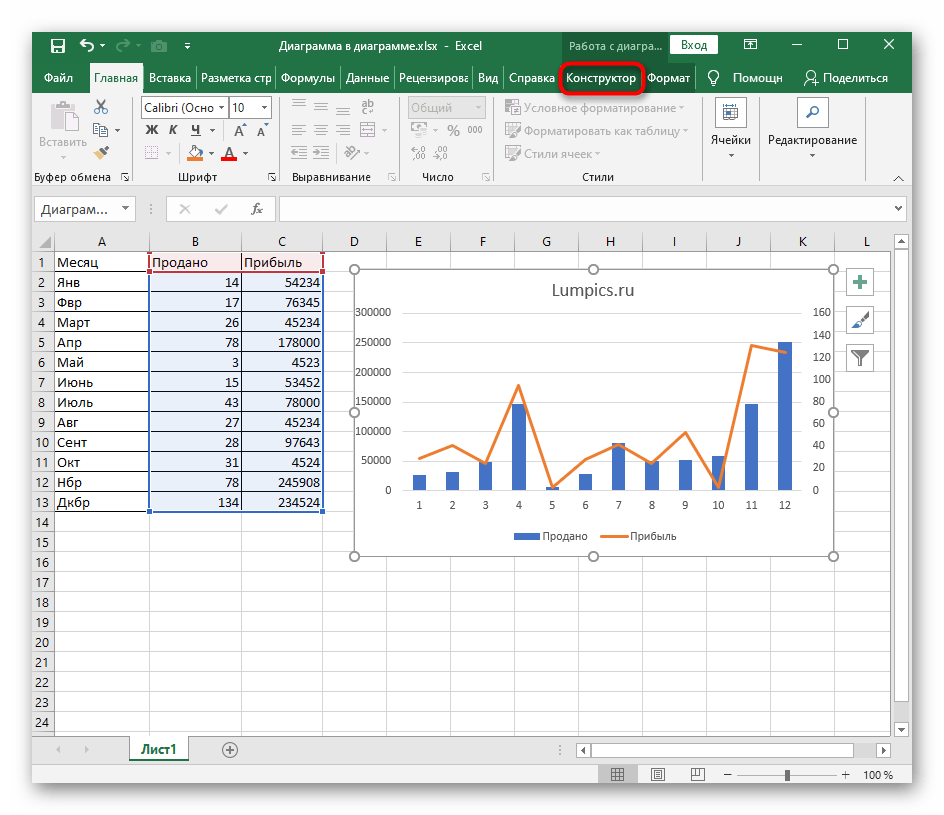
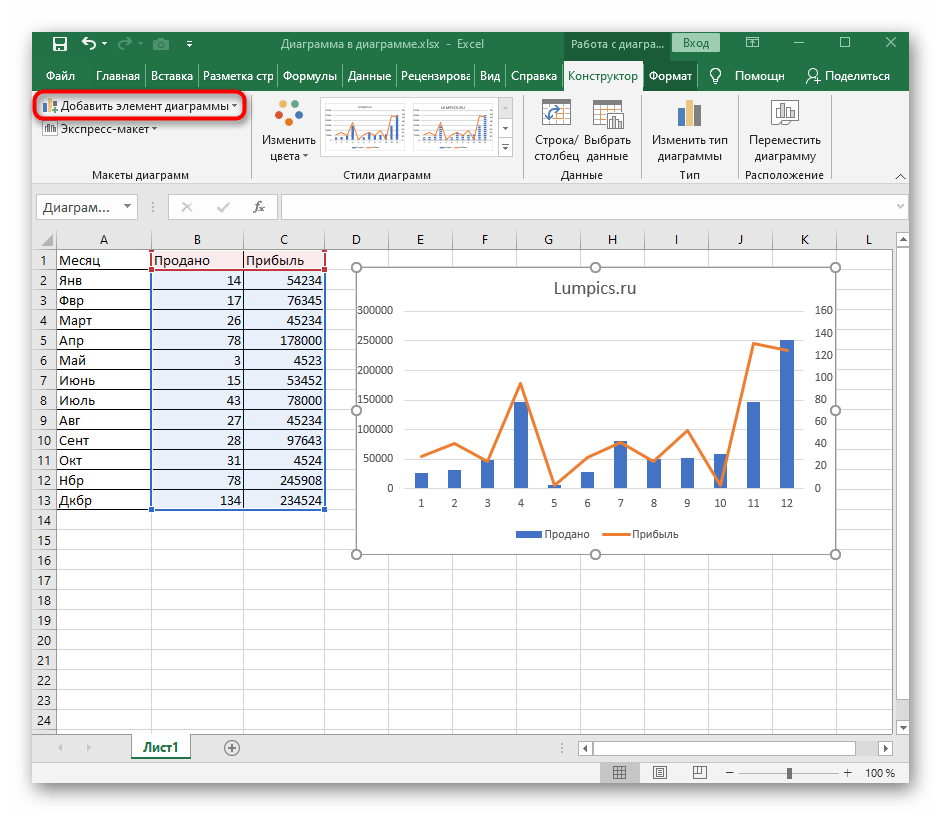
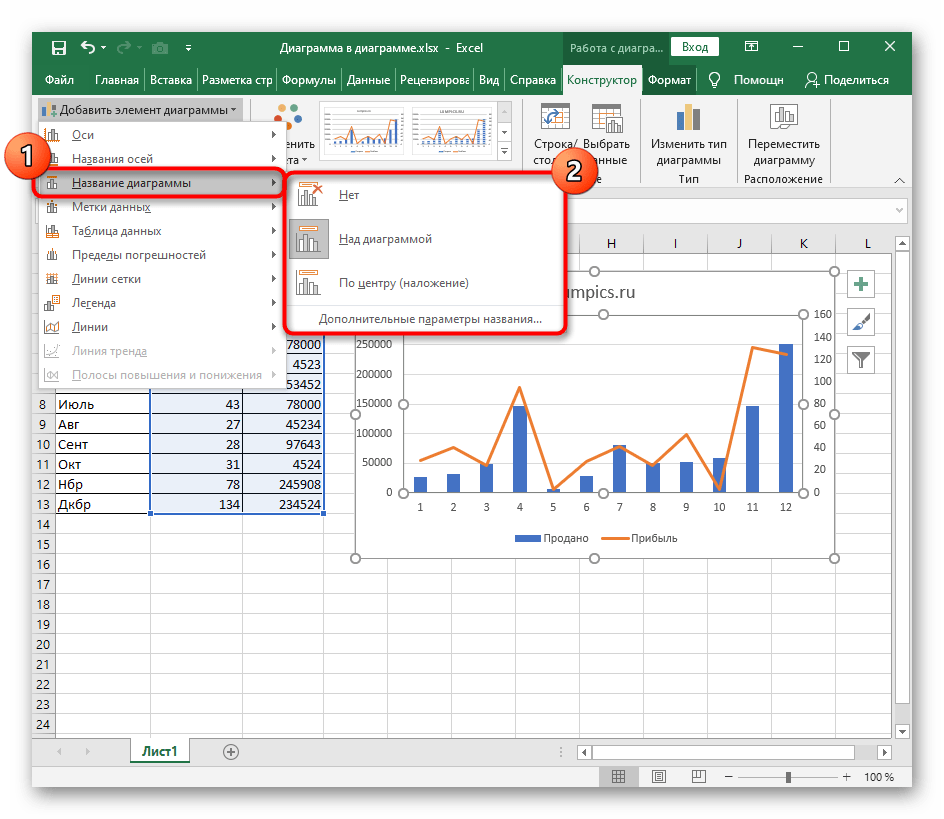
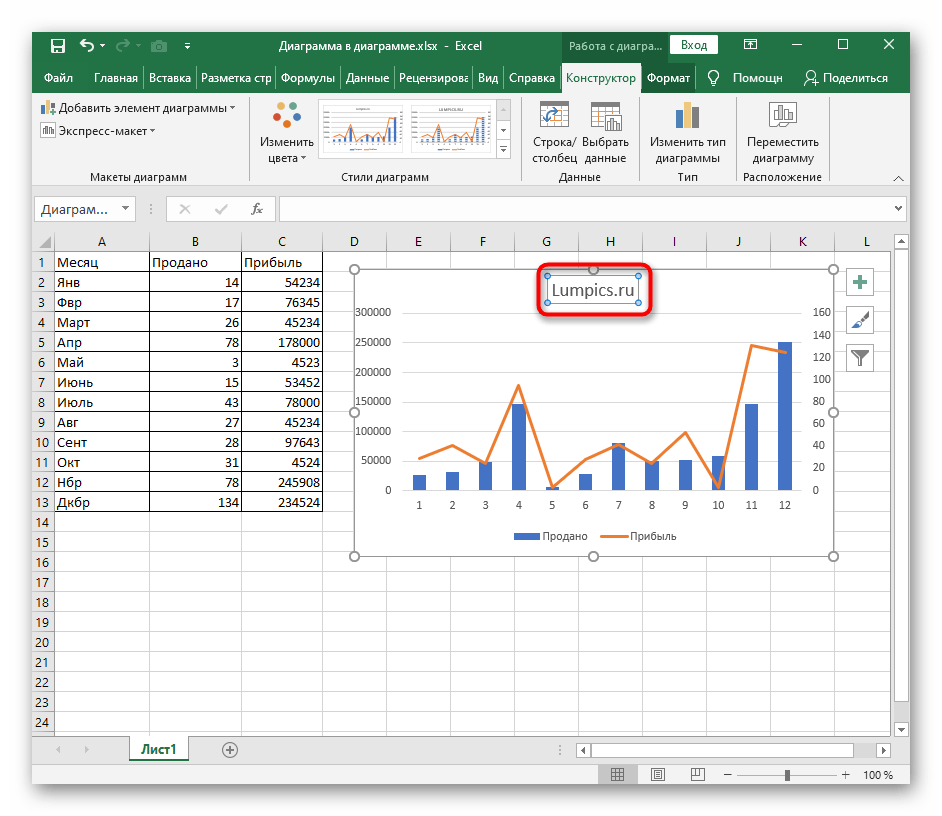
تظل هذه الطريقة صالحة أيضًا لعناوين المحاور، ولكن في نفس القائمة المنسدلة يجب اختيار عنصر آخر، ويتم التحرير الإضافي بنفس الطريقة.
الطريقة 3: عنوان تلقائي
هذه الخيار مفيد بشكل خاص للمستخدمين الذين يعملون مع الجداول، حيث يرتبط عنوان المخطط باسم عمود أو صف معين، والذي يتغير أحيانًا. في هذه الحالة، باستخدام الوظائف المدمجة في Excel، يمكنك إنشاء عنوان مخطط تلقائي مرتبط بالخانة ويتغير وفقًا لتحريرها.
- إذا كان عنوان المخطط غير موجود، استخدم الخيار السابق لإنشائه.
- بعد ذلك، قم بتحديده للتحرير، ولكن لا تكتب أي قيمة.
- في حقل إدخال الصيغة، اكتب الرمز =، والذي سيعني بداية العنوان التلقائي.
- تبقى فقط النقر على الخانة التي تريد تعيينها للمخطط. ستظهر التغييرات على الفور في حقل إدخال الصيغة - اضغط على مفتاح Enter لتطبيقها.
- تحقق من كيفية تغيير عنوان المخطط ديناميكيًا عند تحرير هذه الخانة.

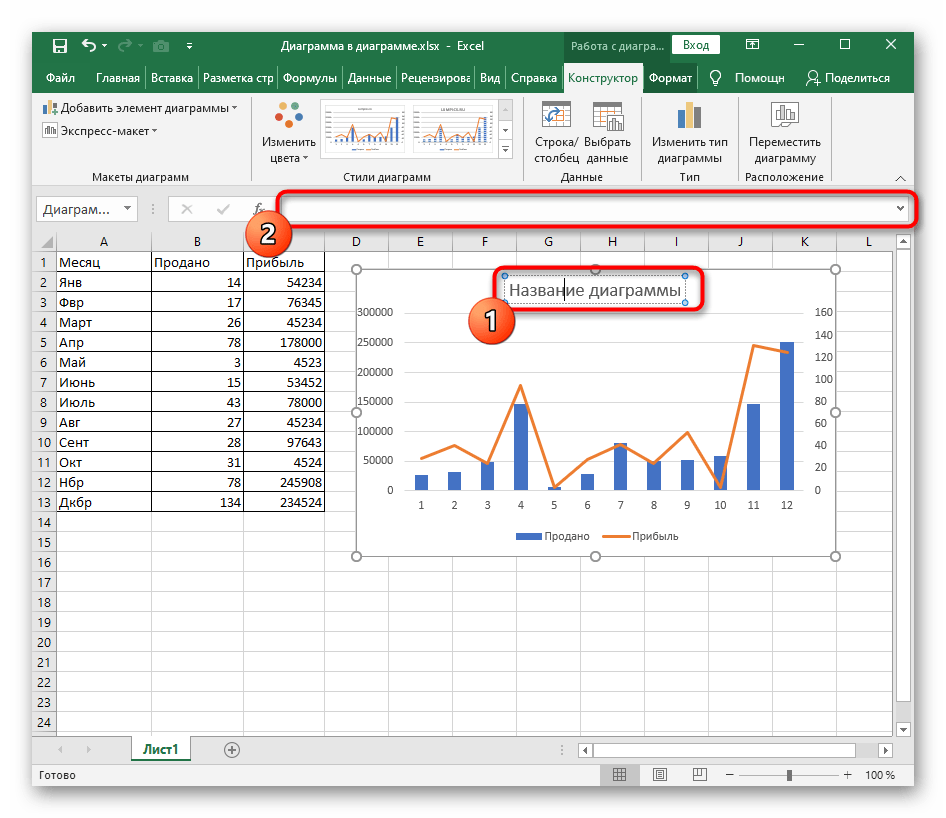
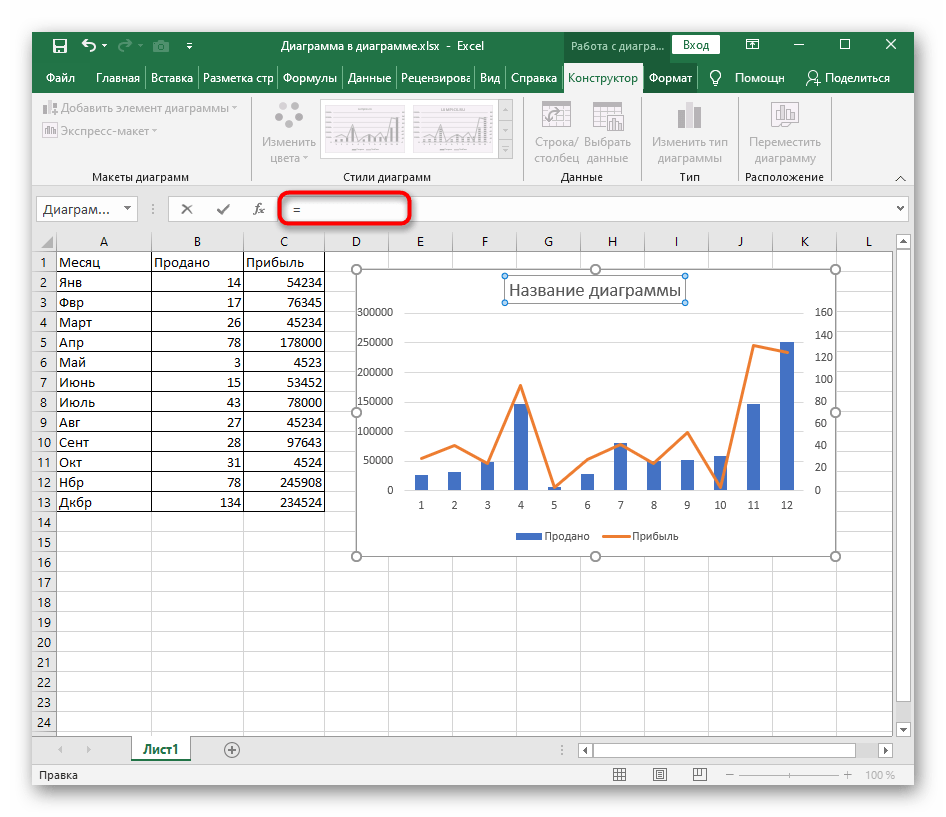
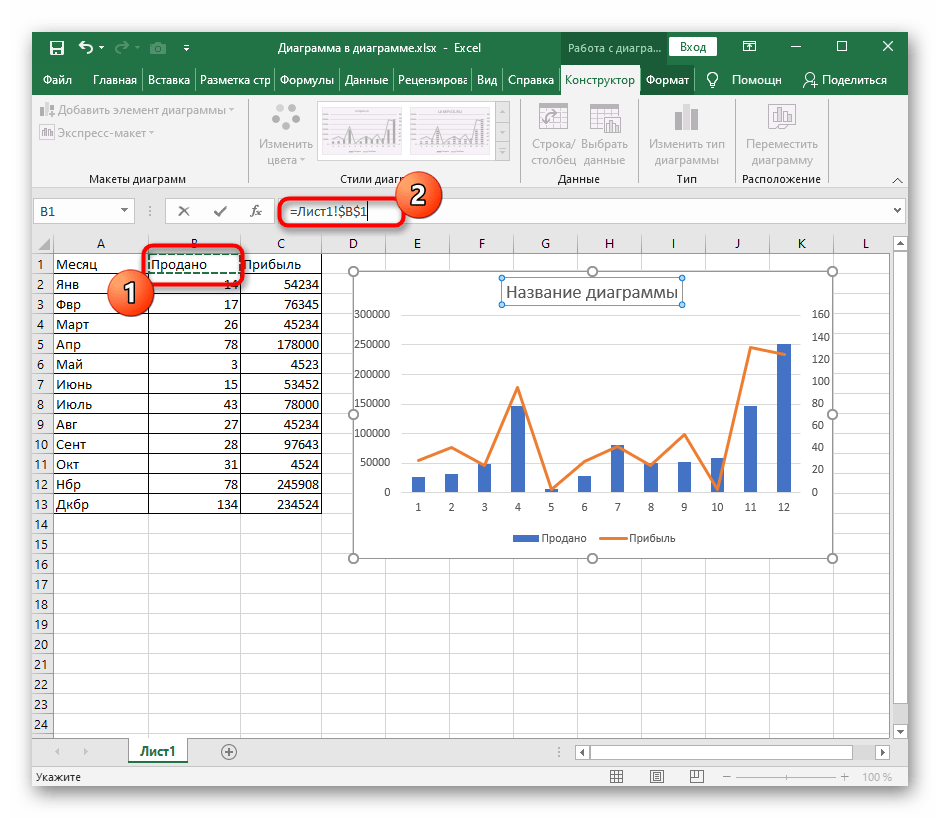

من المهم كتابة الرمز = في حقل تحرير الصيغ، وليس في قسم عنوان المخطط، لأن ذلك سيؤدي إلى عدم عمل بناء الجملة في البرنامج ولن تتمكن من ربط الأتمتة.